บทความวิกิฮาวนี้จะแนะนำวิธีการยกเลิกการโดยสารที่คุณสั่งผ่านแอพ Uber โดยไม่เสียค่าธรรมเนียม ซึ่งรวมถึงการเดินทางด้วย Uber ที่คุณกำหนดไว้ล่วงหน้า
ขั้นตอน
วิธีที่ 1 จาก 2: การยกเลิกการเดินทาง

ขั้นตอนที่ 1. เปิดแอป Uber
หากคนขับรถของคุณกำลังเดินทางไปยังที่ตั้งของคุณ คุณสามารถยกเลิกคำขอของคุณได้ ยิ่งคุณส่งการยกเลิกเร็วเท่าใด คุณก็จะได้รับค่าธรรมเนียมการยกเลิกน้อยลงเท่านั้น

ขั้นที่ 2. แตะบัตรคนขับของคุณ
คุณจะเห็นสิ่งนี้ที่ด้านล่างของหน้าจอในแผนที่ Uber เมื่อคนขับยอมรับคำขอโดยสารของคุณ

ขั้นตอนที่ 3 แตะยกเลิก
คุณจะพบสิ่งนี้ใต้ชื่อคนขับและรูปภาพ ข้างปุ่ม "ติดต่อ"

ขั้นตอนที่ 4 แตะยกเลิกการเดินทาง
การเดินทางของคุณจะถูกยกเลิกทันที คุณจะไม่ถูกเรียกเก็บค่าธรรมเนียมการยกเลิกหากคุณยกเลิกภายใน 2-5 นาทีของการสั่งซื้อรถ (เวลาที่แน่นอนแตกต่างกันไปขึ้นอยู่กับสถานที่ของคุณ) คุณยังสามารถยกเลิกได้โดยไม่เสียค่าธรรมเนียมหากคนขับมาสายเกิน 5 นาที
การโดยสาร UberPOOL มีค่าธรรมเนียมการยกเลิก $2 ทันทีหลังจากสั่งการโดยสาร หากคุณไปรับ UberPOOL มาสาย 2 นาที คุณอาจถูกเรียกเก็บค่าธรรมเนียมการไม่มาแสดงตัว $2
วิธีที่ 2 จาก 2: การยกเลิกการเดินทางตามกำหนดการ

ขั้นตอนที่ 1. เปิดแอป Uber
หากคุณกำหนดการเดินทางในอนาคตในแอป Uber คุณสามารถยกเลิกได้โดยไม่ต้องเสียค่าธรรมเนียมใดๆ

ขั้นตอนที่ 2. แตะปุ่ม ☰
ที่มุมซ้ายบนของหน้าจอแอพ Uber

ขั้นตอนที่ 3 แตะการเดินทางของคุณ

ขั้นตอนที่ 4 แตะแท็บที่กำลังจะมีขึ้น

ขั้นตอนที่ 5. แตะ ยกเลิกการเดินทาง ใต้การเดินทางที่คุณกำลังยกเลิก
หากคุณมีกำหนดการเดินทางหลายเที่ยว ให้เลื่อนไปจนกว่าจะพบรายการที่ต้องการยกเลิก

ขั้นตอนที่ 6 แตะ ยกเลิกการขี่ อีกครั้งเพื่อยืนยัน
ตราบใดที่คุณยกเลิกก่อนที่คนขับจะรับรถ คุณจะไม่ถูกเรียกเก็บค่าธรรมเนียมการยกเลิก
วิดีโอ - การใช้บริการนี้ อาจมีการแบ่งปันข้อมูลบางอย่างกับ YouTube
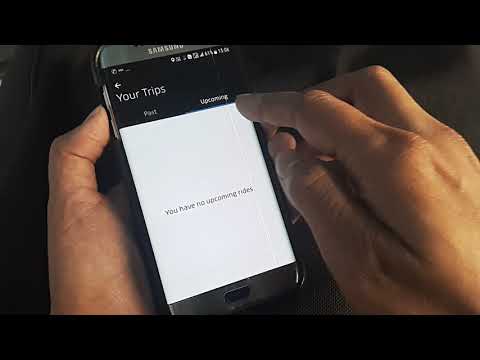
เคล็ดลับ
- หากคุณมีปัญหาเกี่ยวกับค่าโดยสารหรือรู้สึกว่าถูกเรียกเก็บเงินผิด คุณสามารถโต้แย้งการเรียกเก็บเงินได้
- คุณสามารถค้นหาเมืองของคุณเพื่อกำหนดค่าโดยสารและค่าธรรมเนียมการยกเลิกสำหรับแพ็คเกจ Uber ต่างๆ







